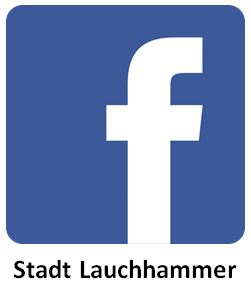Telefon:
Bürgerbüro
Stadt Lauchhammer
Wilhelm-Pieck-Straße 2
01979 Lauchhammer
03574 488-288
Fax:
03574 46740-20
Rathaus
Stadt Lauchhammer
Liebenwerdaer Straße 69
01979 Lauchhammer
Telefon:
03574 488-0
Fax:
03574 46740-10
Bürgerbüro
Montag:
08:00 - 12:00 Uhr
Dienstag:
09:00 - 12:00 Uhr und
13:00 - 18:00 Uhr
Mittwoch:
geschlossen
Donnerstag:
09:00 - 12:00 Uhr und
13:00 - 16:00 Uhr
Freitag:
09:00 - 12:00 Uhr
Rathaus
Montag:
geschlossen
Dienstag:
09:00 - 12:00 Uhr und
13:00 - 18:00 Uhr
Mittwoch:
geschlossen
Donnerstag:
09:00 - 12:00 Uhr und
13:00 - 16:00 Uhr
Freitag:
09:00 - 11:00 Uhr
Bereitstellen und Abrufen von Daten
Wenn Sie der Stadt Lauchhammer Daten zur Verfügung stellen wollen oder eine Transfer-ID zum Abruf von Daten erhalten haben, so erreichen Sie die Web-Anwendung Cryptshare über folgenden Link: Bereitstellen und Abrufen von Daten
Anleitung zum Bereitstellen / Senden von Daten

Starten Sie die Web-Anwendung von Cryptshare über den folgenden Link.
Wählen Sie anschließend den Button "Bereitstellen".
Geben Sie ihren Namen, Ihre Telefonnummer und Ihre E-Mail-Adresse ein.
Das System erfordert eine Verifizierung Ihrer E-Mail-Adresse. Beim erstmaligen Aufruf von Cryptshare erhalten Sie deshalb eine E-Mail mit dem Verifizierungscode.

Bitte kopieren Sie den Verifizierungscode aus der E-Mail in die Zwischenablage und fügen Sie diesen in dem abgebildeten Feld ein.
Bestätigen Sie Ihre Eingabe mit "Weiter".
In folgenden Fällen ist eine neue Verifizierung bei Cryptshare notwendig:
- Veränderung Ihrer E-Mail Adresse
- Cryptshare wurde länger als 90 Tage nicht genutzt
- Nutzung eines anderen PCs
- Cache-Speicher Ihres Internet-Browsers wurde gelöscht

Tragen Sie im Feld "An" die E-Mail-Adresse des Empfängers ein.
Sie können die Nachricht bzw. die Daten als Kopie (CC) oder Blindkopie (BCC) weiteren Empfängern schicken.

Durch Anklicken der Symbole auf der linken Seite können Sie auswählen, ob Sie eine vertrauliche Nachricht und/oder Dateien versenden möchten.
Wenn Sie eine "Vertrauliche Nachricht hinzufügen" auswählen, öffnet sich ein neues Fenster, in dem Sie ihren Text wie bei einer E-Mail eingeben können.
Beim Klick auf "Dateien hinzufügen" öffnet sich der Datei-Explorer und Sie können die gewünschten Anhänge hinzufügen.
Wir empfehlen die Dateien als eine unverschlüsselte ZIP Datei hochzuladen anstelle von mehreren Einzeldateien (falls möglich nicht mehr als 400 Dateien in einem Transfer und keine Verschachtelung von Ordnern tiefer als 6)
Die von Ihnen ausgewählten Dateien werden in der Maske angezeigt.
Unerwünschte Dateien können Sie mit dem "x" einfach wieder löschen.
Sind die Daten korrekt, bestätigen Sie mit "Weiter".

Es öffnet sich das Fenster mit den Transferoptionen. Hier können Sie festlegen, ob...
- ... Sie eine Bestätigungsmail bei der Bereitstellung der Daten für den Empfänger erhalten möchten,
- ... Sie per Mail benachrichtigt werden, sobald der Empfänger die Daten abgerufen hat und
- ... ob die Namen der angehängten Dateien in der Benachtrichtigungsmail angezeigt werden sollen.
Um sicherzustellen, dass nur der gewünschte Empfänger die Nachricht bzw. die Anhänge öffnen kann, müssen Sie noch ein Passwort vergeben.
Hierbei können Sie entweder ein Passwort generieren oder ein Passwort Manuell vergeben. Die Passwort Vorgaben sind folgende:
- Passwörter müssen Zahlen enthalten
- Passwörter müssen Standardbuchstaben enthalten
- Passwörter müssen Groß- und Kleinschreibung enthalten
- Minimale Passwortlänge ist 8 Zeichen

Nach der Passwortvergabe erhalten Sie eine vollständige Vorschau der Empfängernachricht.
Wichtig:
Falls Sie die Nachricht mit einem Passwort versehen haben, müssen Sie dieses dem Empfänger auf einem separaten Weg mitteilen– z.B. telefonisch, per SMS oder via Mail an eine andere Email Adresse. Sobald Sie den Button "Transfer starten" klicken, startet die Übertragung der Daten über Cryptshare.

Anleitung zum Empfangen von Daten
Wenn Daten für Sie auf dem Cryptshare-Server bereitgestellt werden, erhalten Sie umgehend eine Nachricht an die E-Mail-Adresse, die der Absender angegeben hat. Die Daten können Sie innerhalb der darauffolgenden 14 Tage herunterladen.
Nach Ablauf der Frist werden die Daten automatisch vom Cryptshare-Server gelöscht.


Im Downloadbereich ist die für Ihren Transfer notwendige Kennung bereits eingetragen. Ergänzen Sie bitte jetzt noch das Passwort, welches der Absender Ihnen auf separatem Weg mitgeteilt hat und klicken Sie auf "Weiter".
Achtung: Der Download wird nach fünf falschen Passworteingaben für 30 Minuten gesperrt! Ein gesperrter Download wird nicht vom Administratorteam freigeschaltet, Sie müssen die Daten erneut versenden bzw. neu versenden lassen oder 30 Minuten warten.